Trong công việc và cuộc sống hàng ngày, việc gửi nhầm email là điều khó tránh khỏi. Dù là một lỗi chính tả đơn giản, gửi sai người nhận hay nghiêm trọng hơn là rò rỉ dữ liệu mật, khả năng “hoàn tác” luôn là một vị cứu tinh. May mắn thay, người dùng Microsoft Outlook có thể yên tâm vì nền tảng này cung cấp một tính năng thu hồi email mạnh mẽ và dễ sử dụng. Tuy nhiên, để tận dụng hiệu quả công cụ này, bạn cần hiểu rõ những hạn chế và điều kiện của tính năng thu hồi email Outlook. Bài viết này của blogcongnghe.net sẽ hướng dẫn bạn chi tiết cách thực hiện, giúp bạn làm chủ tính năng hữu ích này và nâng cao kỹ năng quản lý email của mình.
Tính năng thu hồi email: Đặc quyền không dành cho tất cả
Tính năng thu hồi email trong Outlook là một công cụ mạnh mẽ, nhưng nó không phải là giải pháp “một kích hoạt cho tất cả”. Có những điều kiện tiên quyết và giới hạn nhất định mà người dùng cần nắm rõ trước khi có thể thu hồi email Outlook thành công.
Điều kiện tiên quyết để sử dụng tính năng thu hồi
Điều kiện quan trọng đầu tiên là tính năng thu hồi chỉ khả dụng cho người dùng Outlook có tài khoản Microsoft Exchange hoặc Microsoft 365. Hơn nữa, tính năng này còn bị giới hạn trong cùng một tổ chức làm việc hoặc trường học. Điều này có nghĩa là bạn sẽ không thể thu hồi email nếu đã gửi cho địa chỉ Gmail, Yahoo, hoặc bất kỳ nhà cung cấp dịch vụ email nào khác ngoài tổ chức của mình.
Ngoài ra, có một số điểm cần lưu ý khác:
- Outlook trên web so với Outlook.com: Outlook trên web là phiên bản đặc biệt của trang web Outlook dành cho các tổ chức giáo dục và doanh nghiệp, và nó có quyền truy cập tính năng thu hồi. Ngược lại, Outlook.com là cổng email cơ bản của Microsoft và không hỗ trợ nhiều tính năng đặc biệt, bao gồm cả thu hồi email.
- Người dùng Mac: Phiên bản Outlook mới dành cho Mac không hỗ trợ tính năng thu hồi. Microsoft khuyến khích người dùng gửi phản hồi để hy vọng tính năng này sẽ được cập nhật trong các phiên bản sau. Tuy nhiên, các tùy chọn thu hồi trên các phiên bản web của Outlook vẫn hoạt động bình thường trên Mac.
- Tình trạng email của người nhận: Để việc thu hồi có hiệu quả, người nhận chưa được mở email mà bạn muốn thu hồi. Nếu email đã được mở, việc thu hồi sẽ không thể thực hiện được.
- Loại máy chủ email: Nếu tổ chức của bạn sử dụng máy chủ email POP hoặc MAPI, tính năng thu hồi sẽ không hoạt động.
Đối với những người dùng đáp ứng các yêu cầu ban đầu này, quy trình thu hồi sẽ khác nhau tùy thuộc vào nền tảng Outlook mà email được gửi đi.
Hướng dẫn thu hồi email trên Outlook Web và New Outlook
Với giao diện New Outlook trên Windows và phiên bản web của Outlook dành cho các tổ chức, quá trình thu hồi email được thực hiện khá đơn giản và nhanh chóng chỉ với ba bước.
Các bước thực hiện nhanh chóng và đơn giản
-
Mở email đã gửi: Điều hướng đến thư mục “Sent Items” (Mục đã gửi) và nhấp đúp vào email bạn muốn thu hồi để mở nó trong một cửa sổ mới.
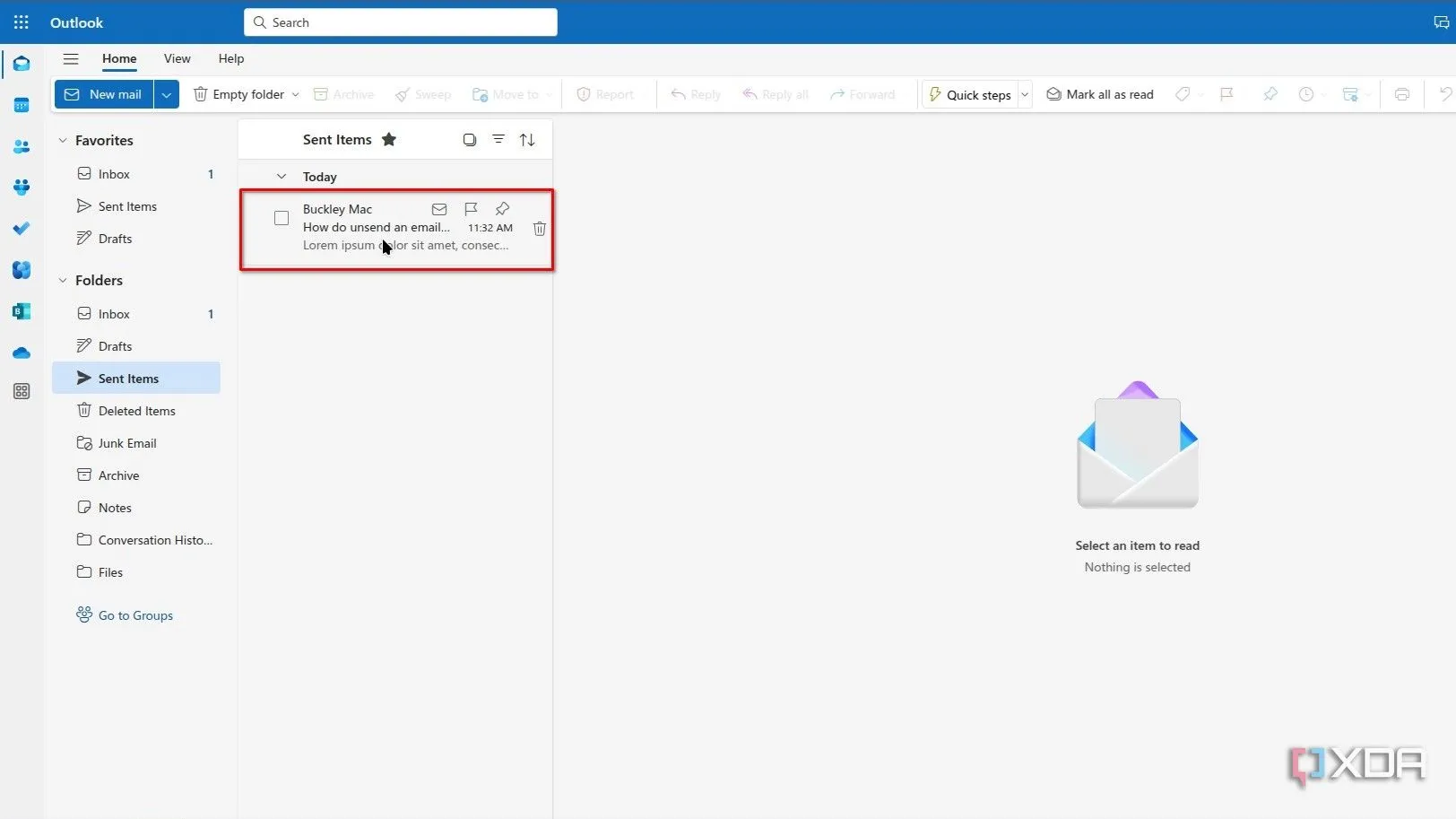 Nhấp đúp vào email đã gửi để mở trong cửa sổ riêng biệt của Outlook
Nhấp đúp vào email đã gửi để mở trong cửa sổ riêng biệt của Outlook -
Chọn tùy chọn thu hồi: Trong menu ribbon, hãy chọn Recall Message (Thu hồi thư) và xác nhận hành động thu hồi.
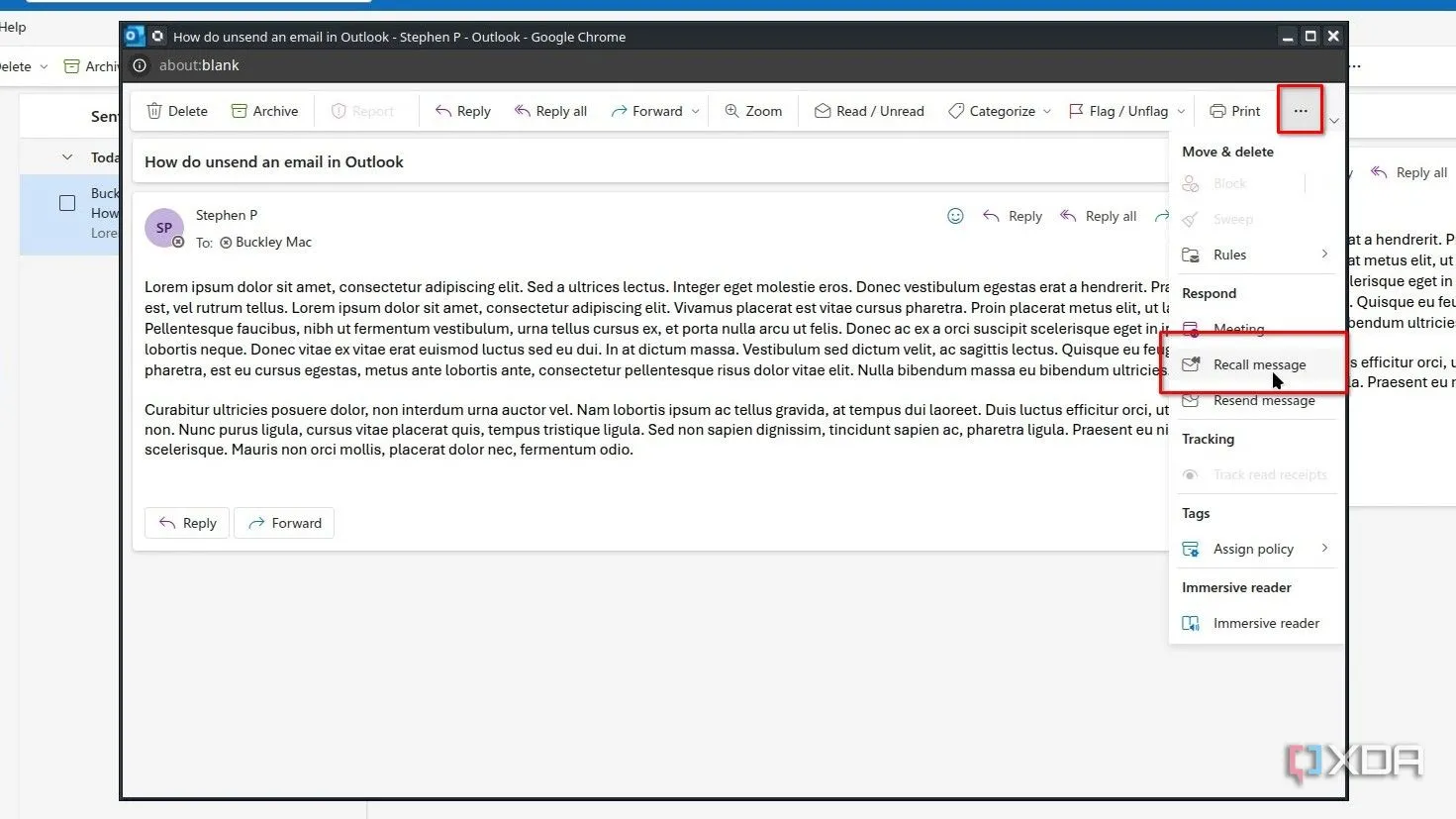 Chọn tùy chọn "Recall Message" (Thu hồi thư) từ menu trong Outlook
Chọn tùy chọn "Recall Message" (Thu hồi thư) từ menu trong Outlook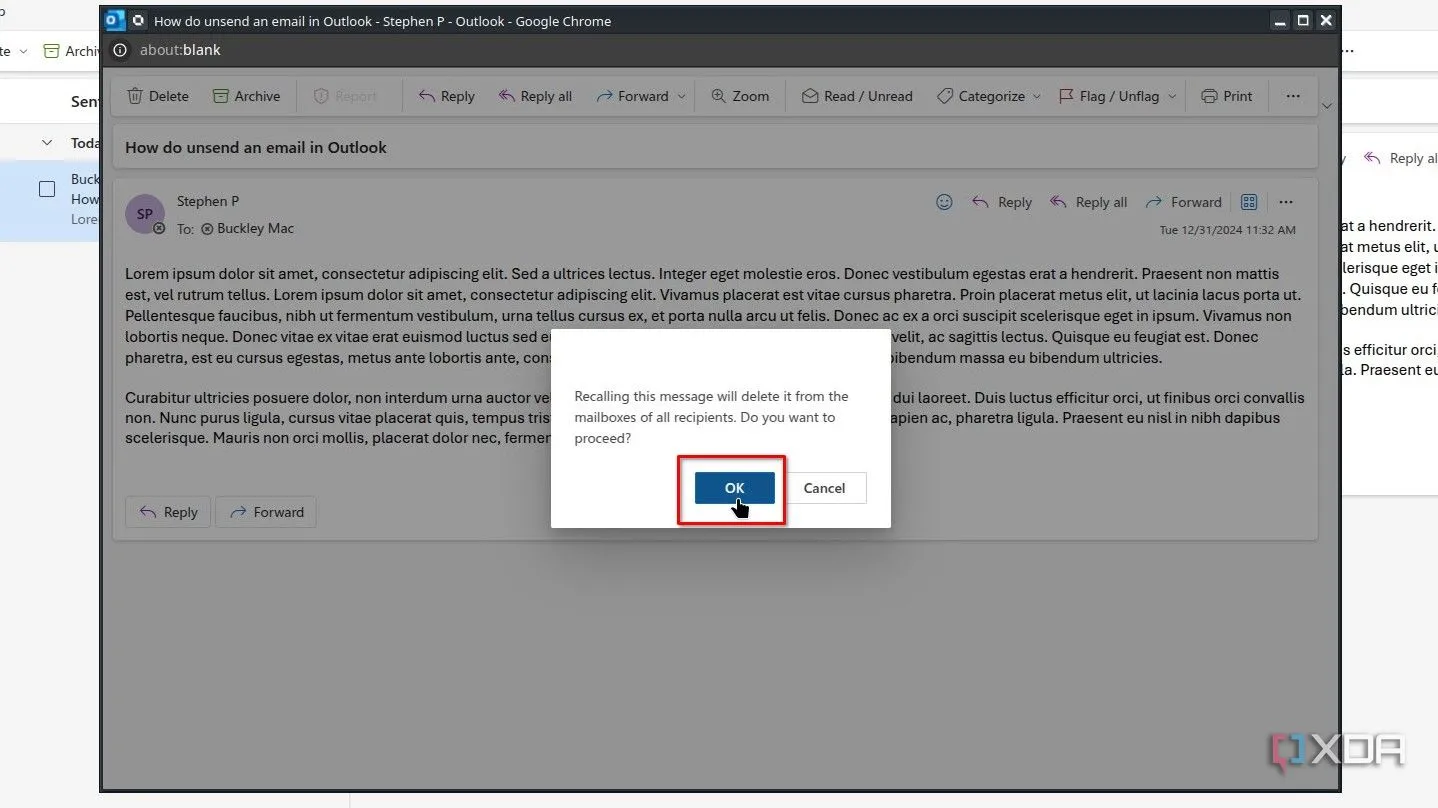 Hộp thoại xác nhận hành động thu hồi email trong Outlook
Hộp thoại xác nhận hành động thu hồi email trong Outlook -
Kiểm tra trạng thái thu hồi: Quay lại hộp thư đến của bạn để xem trạng thái thu hồi email: đang chờ xử lý, thành công hay thất bại.
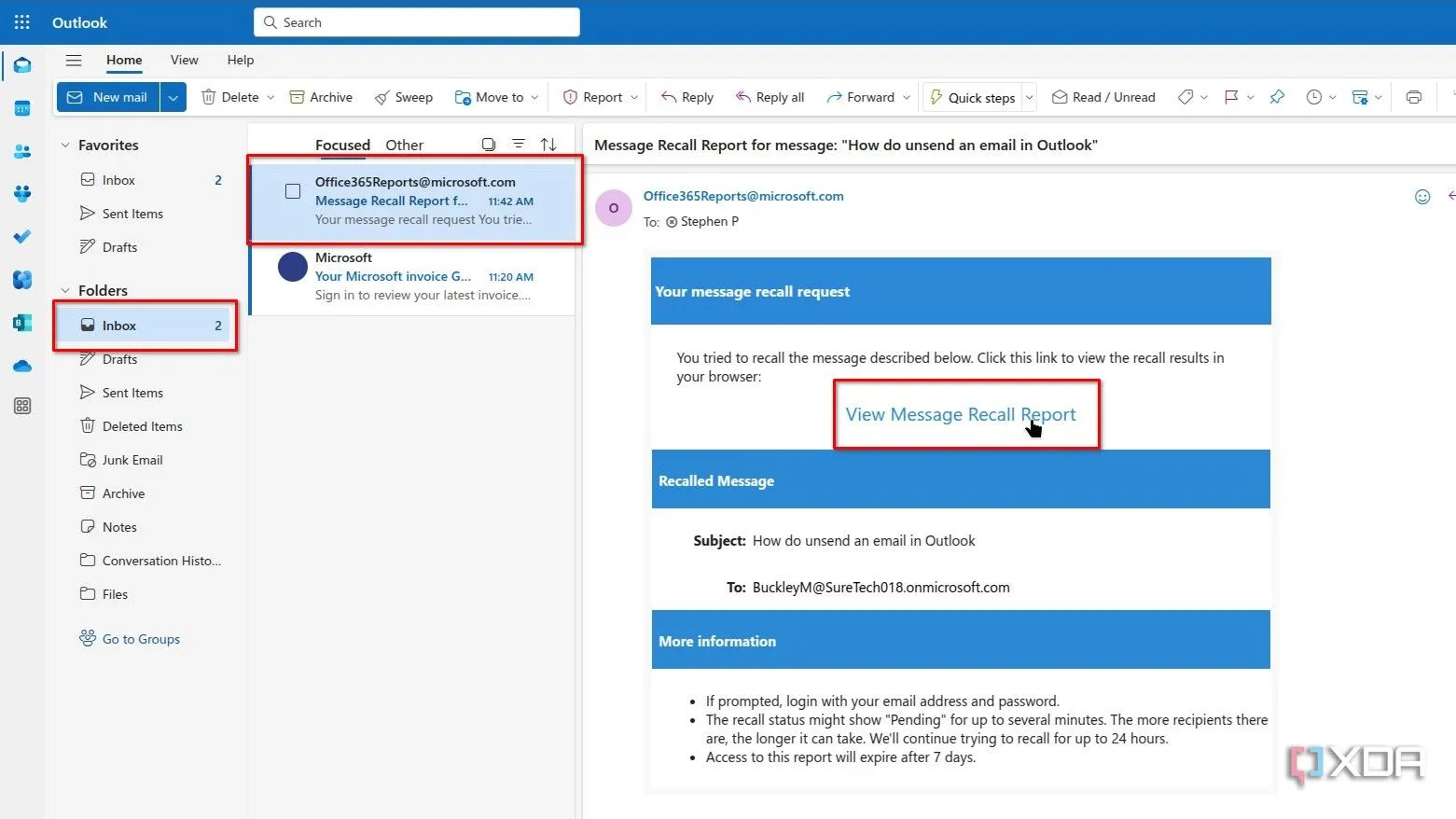 Xem trạng thái thu hồi email trong hộp thư đến Outlook để biết kết quả
Xem trạng thái thu hồi email trong hộp thư đến Outlook để biết kết quả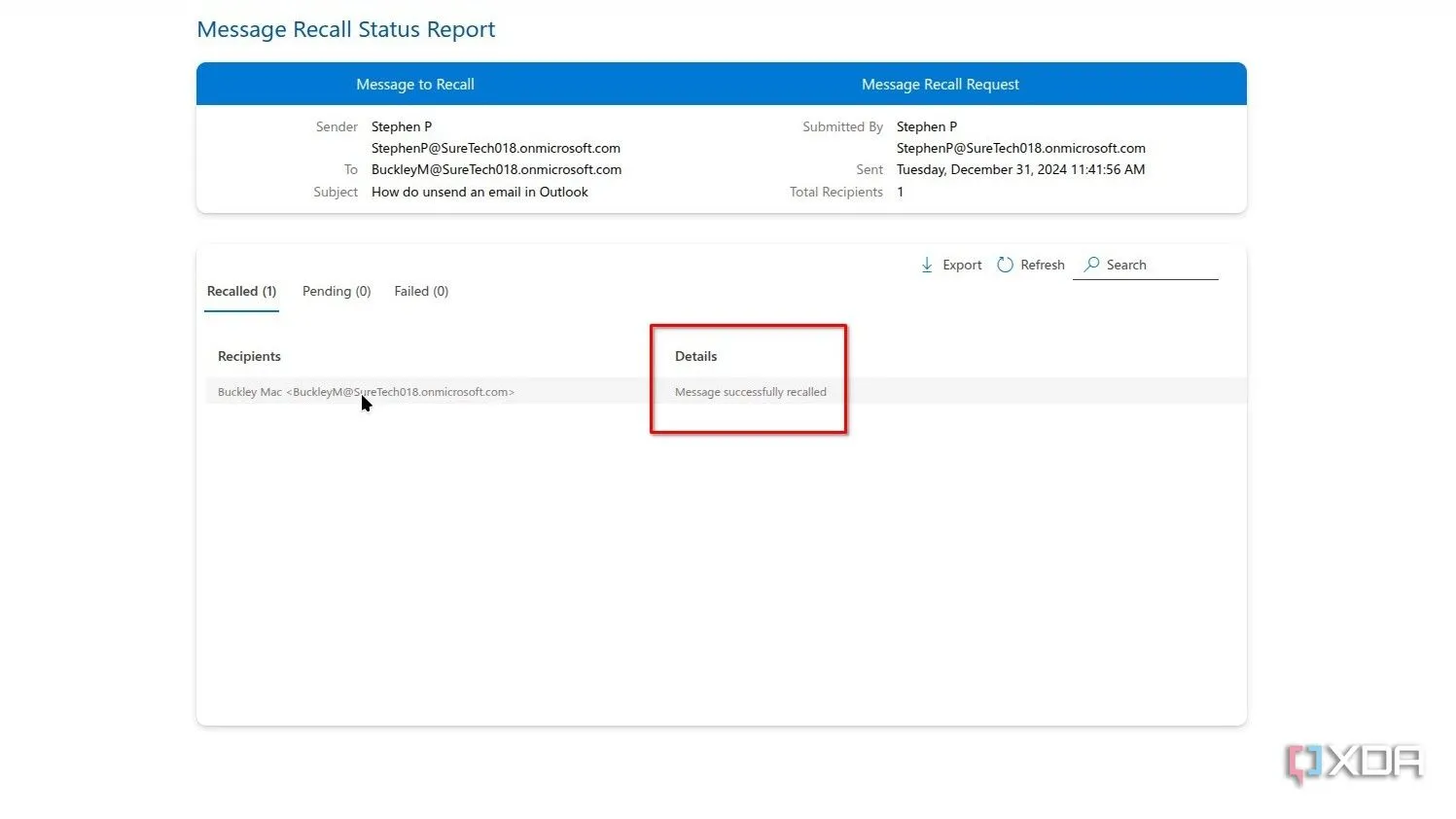 Thông báo xác nhận thu hồi email thành công trong Outlook
Thông báo xác nhận thu hồi email thành công trong Outlook
Thu hồi hoặc thay thế email trong Classic Outlook
Phiên bản Classic Outlook, vẫn được nhiều người ưa chuộng, cung cấp một tính năng bổ sung cho chức năng thu hồi: bạn có thể thay thế email đã gửi bằng một phiên bản mới. Microsoft cũng lưu ý rằng tính năng thu hồi sẽ không hoạt động nếu tổ chức của bạn sử dụng Azure Information Protection, cùng với các điều kiện đã đề cập ở trên.
Quy trình chi tiết với nhiều tùy chọn hơn
-
Mở email từ thư mục “Sent Items”: Trong Classic Outlook, điều hướng đến thư mục Sent Items (Mục đã gửi) và nhấp đúp vào email bạn muốn thu hồi hoặc thay thế.
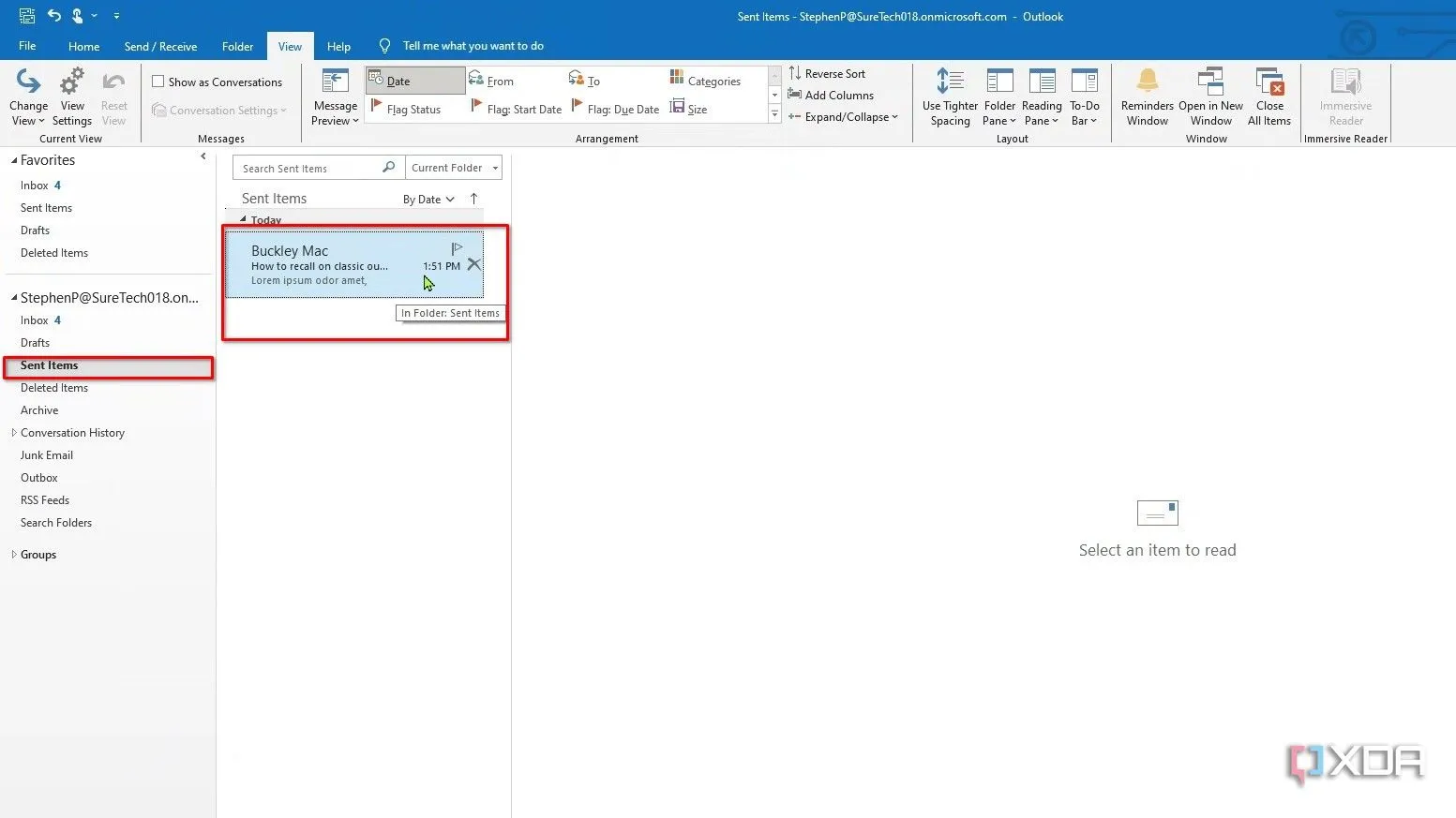 Truy cập thư mục "Sent Items" (Mục đã gửi) và nhấp đúp vào email cần thu hồi
Truy cập thư mục "Sent Items" (Mục đã gửi) và nhấp đúp vào email cần thu hồi -
Tìm tùy chọn “Recall This Message…”: Bước này có sự khác biệt nhỏ tùy thuộc vào phiên bản giao diện Ribbon bạn đang sử dụng:
- Đối với giao diện Classic Ribbon: Chọn tab Message, sau đó chọn menu Actions, và nhấp vào Recall This Message…
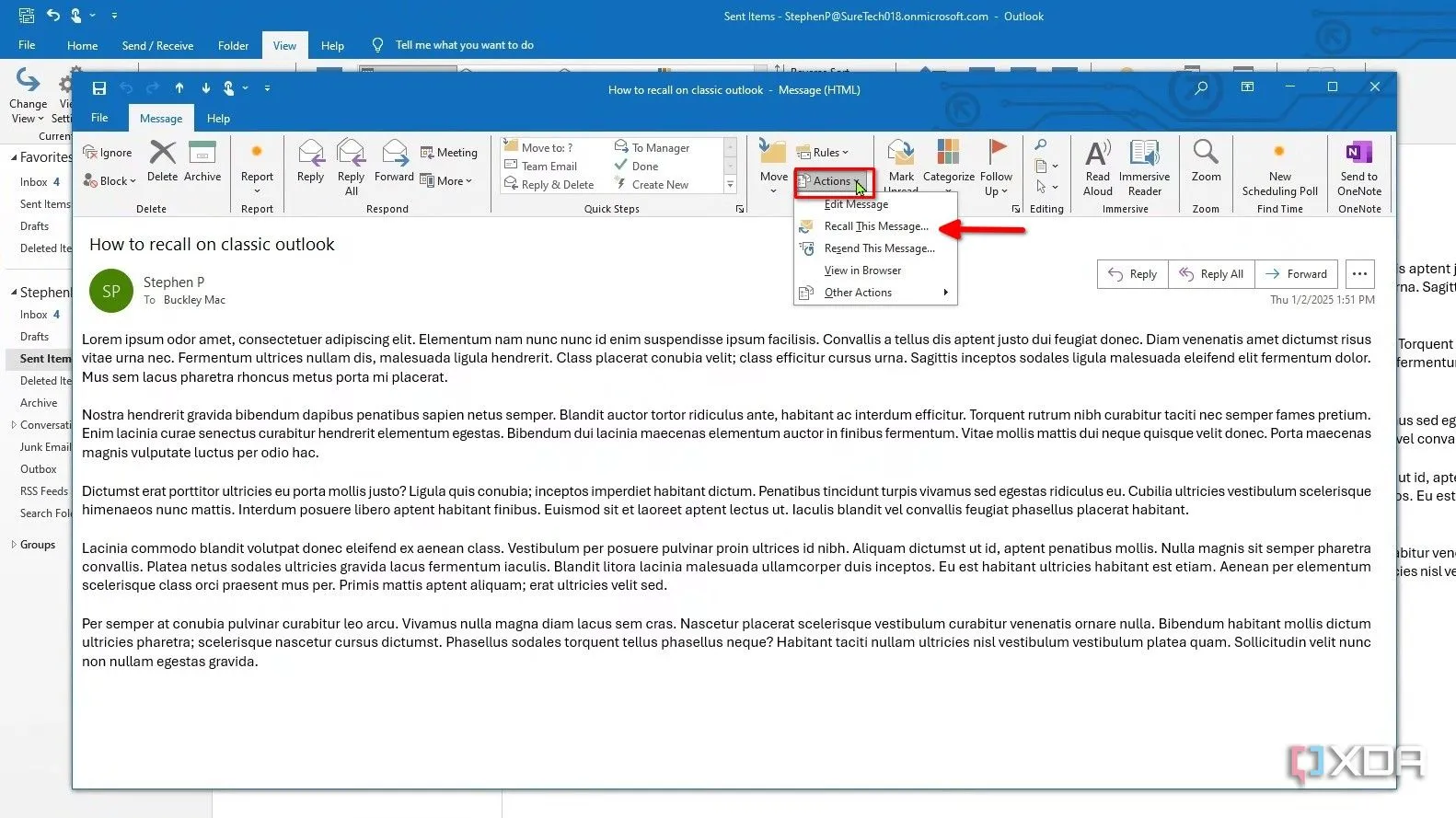 Chọn "Actions" (Hành động) và "Recall This Message…" (Thu hồi thư này…) trong giao diện Classic Ribbon của Outlook
Chọn "Actions" (Hành động) và "Recall This Message…" (Thu hồi thư này…) trong giao diện Classic Ribbon của Outlook - Đối với giao diện Simple Ribbon: Chọn tab Message, nhấp vào menu ba chấm (…) ở góc phải. Trong menu này, chọn Actions và sau đó Recall This Message.
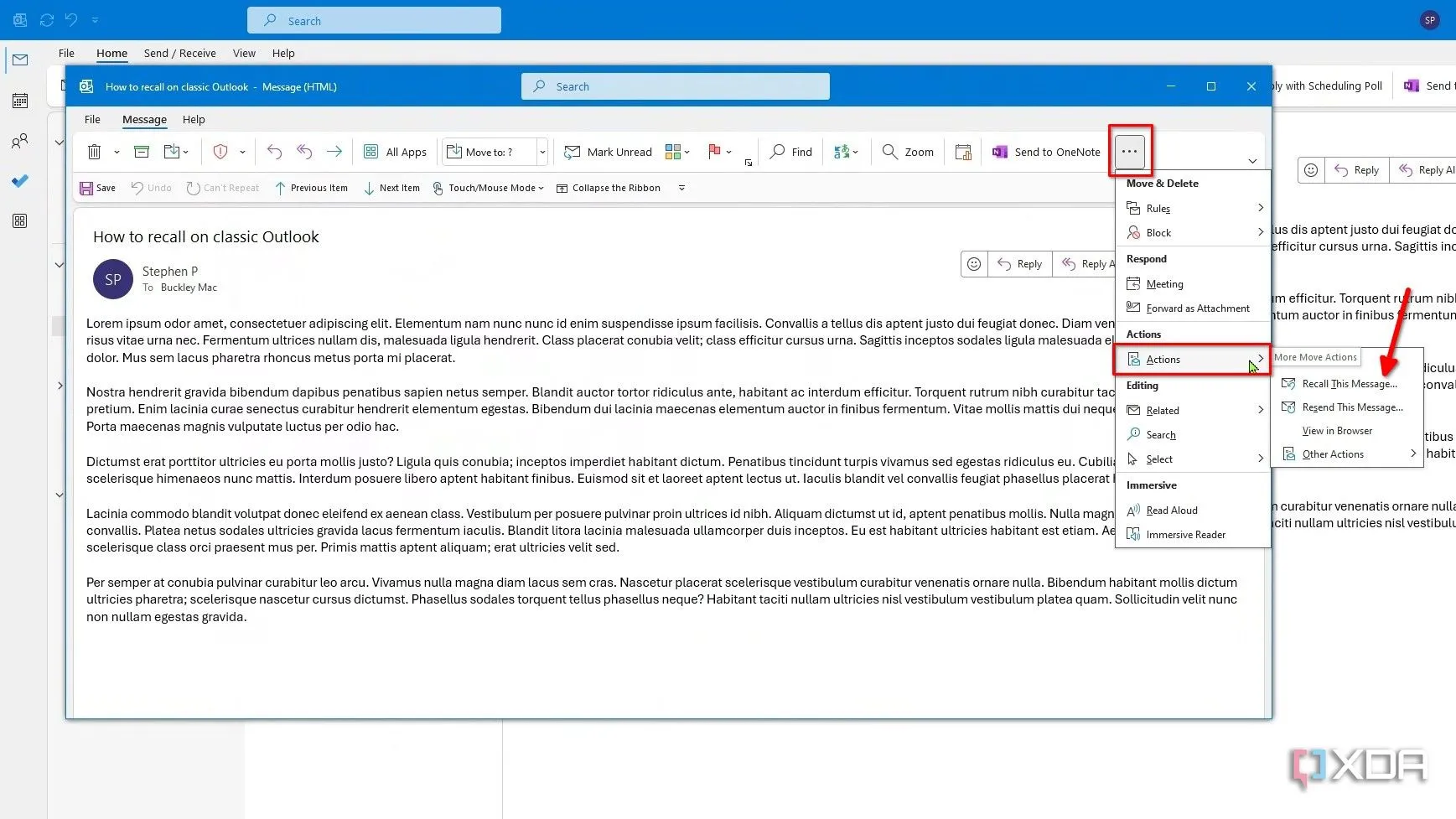 Trong giao diện Simple Ribbon, chọn menu ba chấm, sau đó "Actions" và "Recall This Message"
Trong giao diện Simple Ribbon, chọn menu ba chấm, sau đó "Actions" và "Recall This Message"
- Đối với giao diện Classic Ribbon: Chọn tab Message, sau đó chọn menu Actions, và nhấp vào Recall This Message…
-
Xác nhận hành động hoặc thay thế email: Một cửa sổ sẽ hiện ra để bạn xác nhận xem có muốn xóa các phiên bản email chưa đọc hay muốn xóa và thay thế toàn bộ tin nhắn. Tại bước này, nếu chọn thay thế, bạn có thể chỉnh sửa và gửi lại email mới.
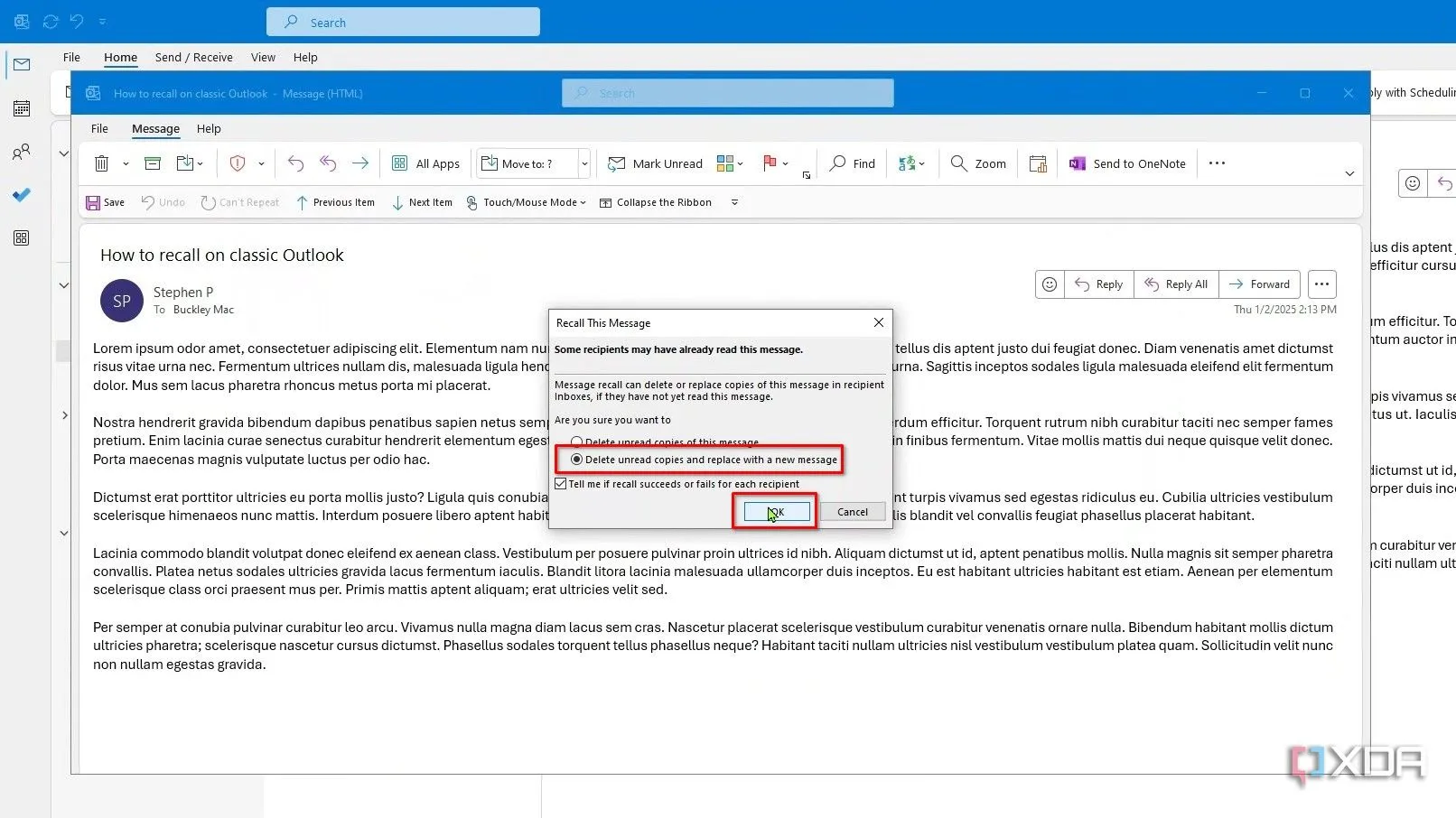 Hộp thoại hỏi về việc xóa hoặc xóa và thay thế email trong Classic Outlook
Hộp thoại hỏi về việc xóa hoặc xóa và thay thế email trong Classic Outlook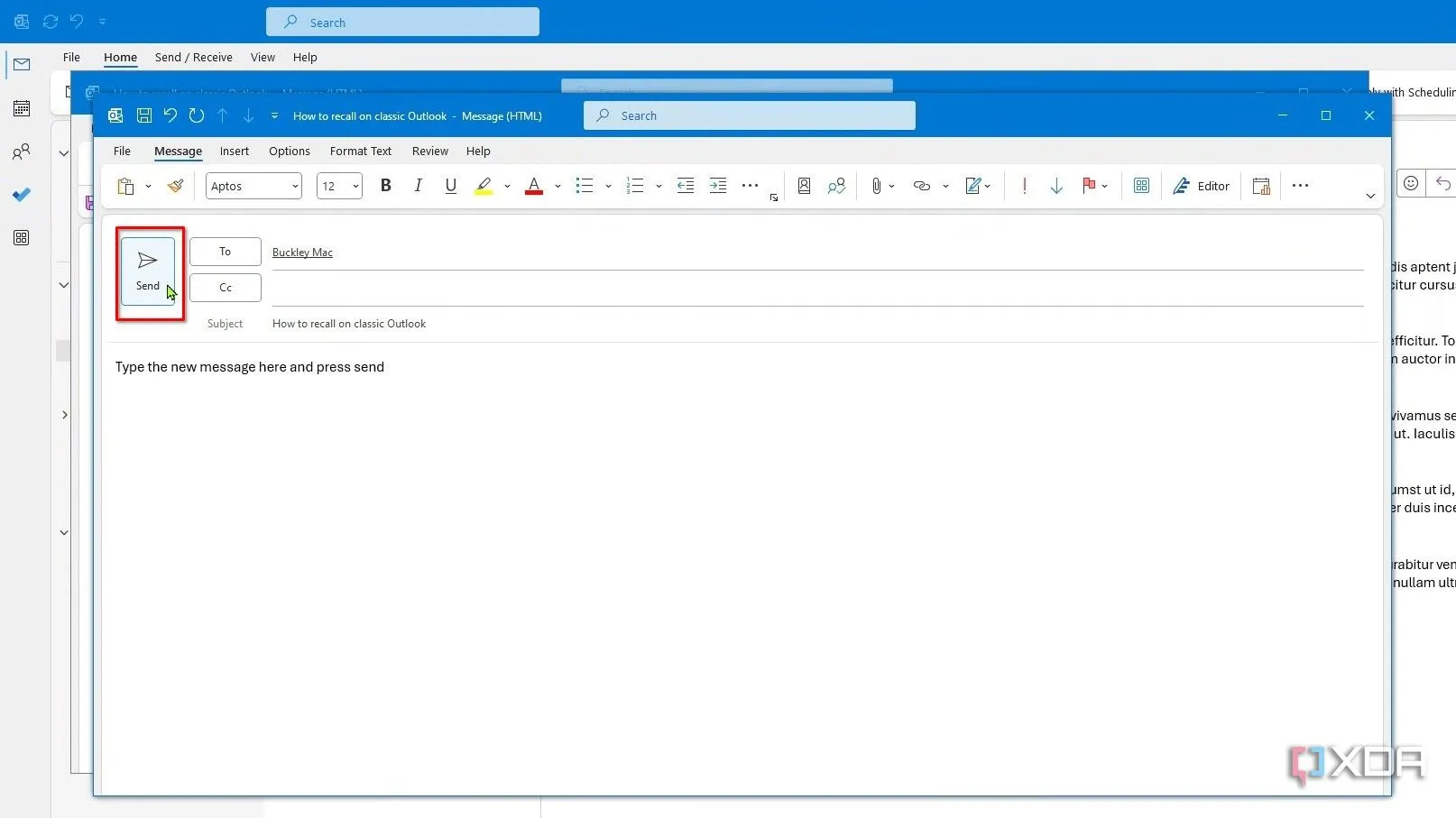 Soạn nội dung email mới để thay thế email đã gửi và nhấn nút gửi
Soạn nội dung email mới để thay thế email đã gửi và nhấn nút gửi -
Xác nhận và nhận báo cáo (tùy chọn): Cuối cùng, xác nhận việc thu hồi hoặc thu hồi và thay thế. Bạn có thể chọn hộp kiểm để nhận báo cáo cập nhật về tình trạng thu hồi thành công đối với từng người nhận.
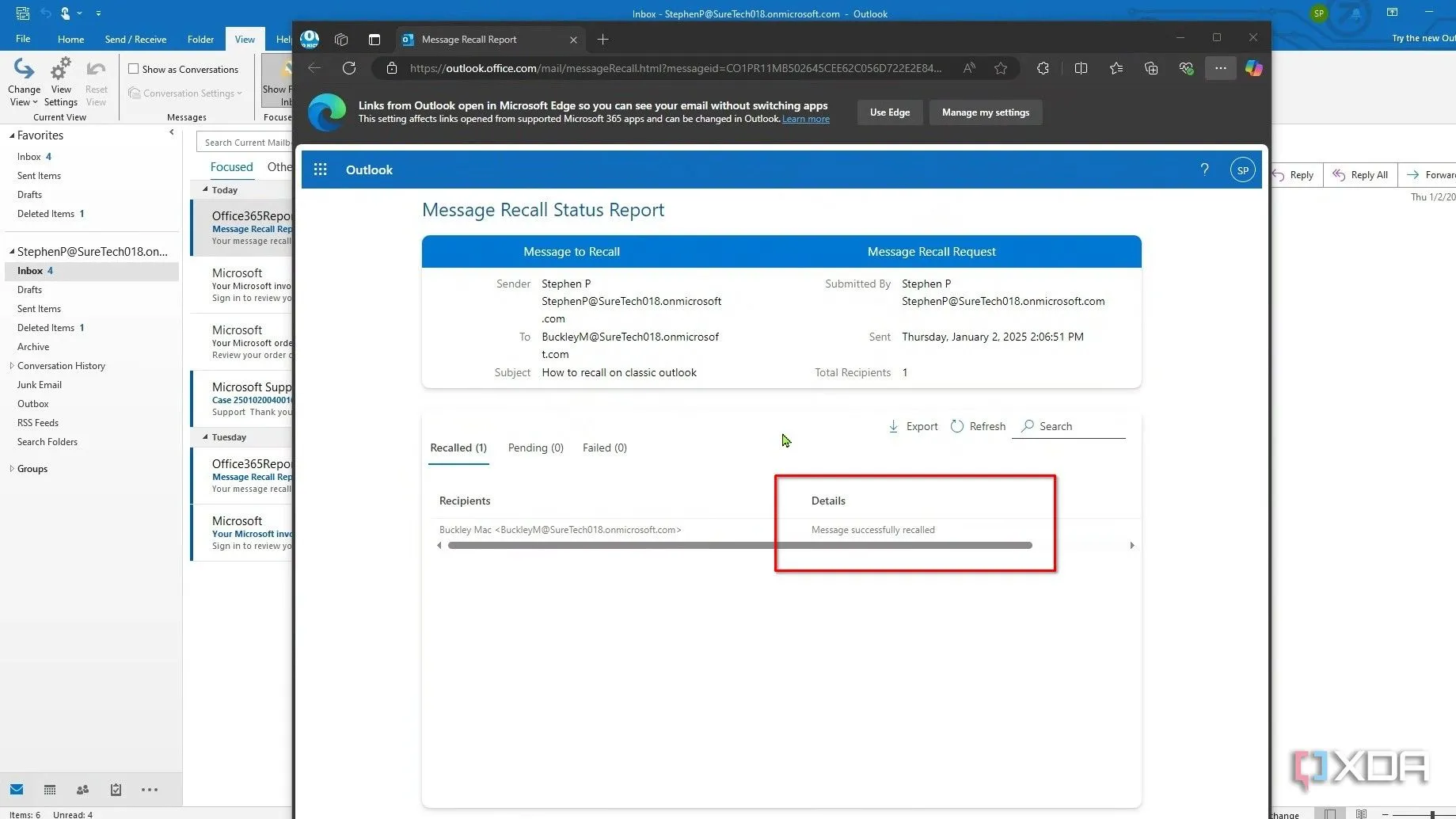 Tùy chọn nhận báo cáo trạng thái thu hồi email thành công hoặc thất bại
Tùy chọn nhận báo cáo trạng thái thu hồi email thành công hoặc thất bạiĐối với những người dùng yêu cầu báo cáo, Microsoft sẽ gửi cập nhật về trạng thái thu hồi vào hộp thư đến trong vòng 30 giây kể từ khi yêu cầu được gửi. Tuy nhiên, đối với các email gửi hàng loạt, quá trình này có thể mất tới 30 phút để hoàn tất. Lưu ý rằng báo cáo thường mở mặc định trong Microsoft Edge.
Những điều cần lưu ý về tính năng thu hồi email trong Outlook
Mặc dù là một tính năng hữu ích, tính năng thu hồi email trong Outlook vẫn có những “điểm yếu” riêng.
Tại sao việc thu hồi đôi khi không thành công?
Các báo cáo về việc thu hồi email thành công khá đa dạng. Nhiều người dùng đã gặp phải trường hợp thu hồi không thành công do các lý do như:
- Tài khoản không tương thích: Người gửi hoặc người nhận không sử dụng tài khoản Microsoft Exchange/Microsoft 365 trong cùng tổ chức.
- Email đã được mở: Điều kiện tiên quyết quan trọng nhất là email chưa được người nhận mở.
- Hạn chế nền tảng: Gửi từ Outlook cho Mac mới hoặc đến các dịch vụ email bên ngoài tổ chức.
- Cấu hình máy chủ: Tổ chức sử dụng POP hoặc MAPI.
- Chính sách bảo mật: Tổ chức sử dụng Azure Information Protection có thể hạn chế tính năng này.
Một điểm cần lưu ý nữa là người nhận có thể nhận được thông báo về việc email đã bị thu hồi, điều này đôi khi có thể gây ra sự khó xử hoặc hiểu lầm. Tuy nhiên, bất chấp những hạn chế này, tính năng thu hồi email Outlook vẫn là một công cụ có giá trị, đặc biệt khi được sử dụng đúng thời điểm và trong điều kiện phù hợp.
Dù không phải lúc nào cũng đảm bảo 100% thành công, việc hiểu rõ cách thức hoạt động và những giới hạn của tính năng thu hồi sẽ giúp bạn quản lý email hiệu quả hơn và giảm thiểu những rủi ro không đáng có. Hãy luôn kiểm tra kỹ email trước khi gửi để tránh những tình huống phải dùng đến tính năng này. Nếu bạn muốn tìm hiểu thêm các thủ thuật công nghệ hữu ích khác, hãy thường xuyên ghé thăm blogcongnghe.net!